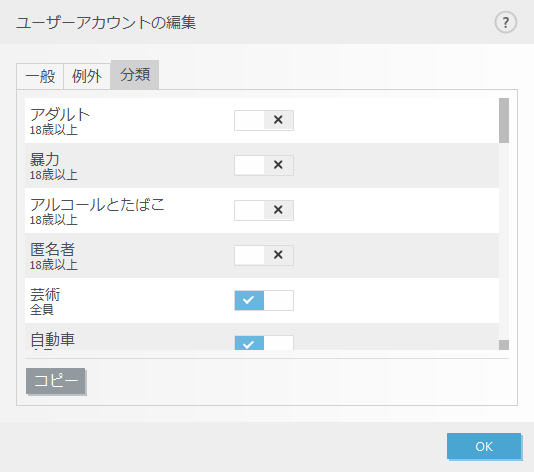ユーザーアカウントの操作
ウィンドウには3つのタブがあります。
全般
有効の横のスライダーバーをクリックし、以下で選択したWindowsアカウントのペアレンタルコントロールをオンにします。
まず、コンピューターからシステムアカウントを選択します。ペアレンタルコントロールで設定された制限は、標準のWindowsアカウントのみに適用されます。管理者アカウントの権限は制限に優先されます。
保護者がアカウントを使用する場合は親のアカウントを選択します。
アクセスレベルを決定するには、また年齢に適切なwebページのアクセスルールを設定するには、このアカウントの子供の生年月日を入力します。
ログ記録の重大度
ESET Smart Security Premiumでは、すべての重要なイベントがログファイルに保存されます。このログファイルはメインメニューから直接表示することができます。 [ツール] > [その他のツール] >[ログファイル]をクリックし、[ログ]ドロップダウンメニューから[ペアレンタルコントロール]を選択します。
•診断 - プログラムを微調整するのに必要な情報をログに記録します。
•情報 - 許可およびブロックされた例外を含むすべての情報メッセージと上記のすべてのレコードを記録します。
•警告 - 重大なエラー、エラー、および警告メッセージを記録します。
•なし - ログは記録されません。
例外
例外を作成することで、例外リストにない Web サイトへのユーザーアクセスを許可・拒否することができます。カテゴリを使用するのではなく、特定のウェブサイトへのアクセスをコントロールしたい場合に便利です。ひとつのアカウントで作成された例外は、コピーでき、他のアカウントでも使用できます。これは、似たような年齢の子供たちにまったく同じルールを作成したい場合などに便利です。
追加をクリックして新規例外を作成します。ドロップダウンメニューを使用して操作(ブロック)を指定、 この例外を適用する Webサイト URL を入力し、次にOKをクリックします。既存の例外の一覧に状態が表示された例外が追加されます。
追加 - 新しい例外を作成します。
編集 - 選択した例外のWeb サイト URLまたは操作を編集します。
削除 - 選択された例外をフィルタから削除します。
コピー - 作成した例外をコピーするドロップダウンメニューからユーザを選択します。
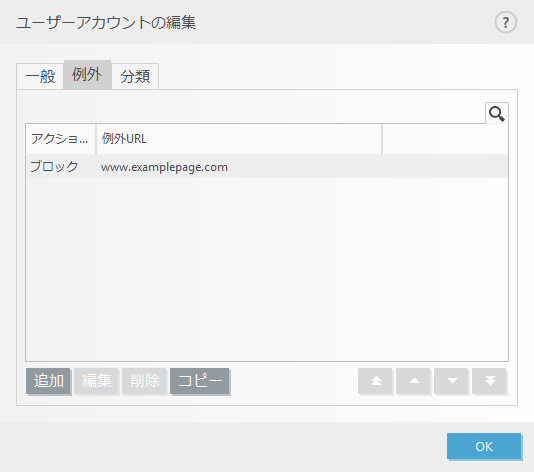
ここで定義する例外は、選択したアカウントに対して定義されている分類に優先されます。たとえば、アカウントの[ニュース]カテゴリはブロックされていても、例外として許可しているニュースWebページがある場合、許可されたWebページにはアクセスできます。[例外]セクションで行った変更をすべて見ることができます。
カテゴリ
カテゴリタブで、ブロックしたい、またはそれぞれのアカウントに許可したい一般的な web サイトのカテゴリを定義します。カテゴリの横のスイッチをオンにして許可します。スイッチをオフにすると、そのアカウントではカテゴリが許可されません。
コピー - 既存の修正されたアカウントからブロックまたは許可される分類のリストをコピーできます。